Android uchun usb kabel orqali internetga ulanish. Mobil telefon yordamida kompyuterda Internetni qanday yoqish mumkin. Kompyuterning klassik usuli: USB-modem yordamida ulanish
Maqolalar va Life Hacks
Ushbu qo'llanma sizga Internetni telefondan kompyuterga USB orqali - ma'lumot kabeli va telefon va kompyuterda mos keladigan sozlamalar yordamida qanday ishlatishni aytib beradi.
Windows 7 asosiy operatsion tizim sifatida ishlatiladi, uning sozlamalari oldingi va eski versiyalarga osongina moslashtiriladi.
Mobil qurilma sozlamalarini sozlash
- Birinchidan, mobil qurilmangiz uchun ma'lum bir konfiguratsiyani o'rnatishingiz kerak;
- Sozlamalar bo'limiga va u erda simsiz tarmoqlar bo'limiga o'tishingiz kerak, "Modem rejimi" ni kiriting va "USB" bandini tekshiring;
- Keyinchalik, ishlaydigan tarmoq ekranlarini o'chirib, mobil Internetni ulashingiz kerak.
Sana kabel va haydovchi
Endi biz ma'lumot kabelini mobil telefonning mini USB portiga va kompyuterning USB rozetkasiga ulaymiz.Bunday holda, ko'p hollarda kerakli haydovchi dasturlari o'z-o'zidan o'rnatilishi kerak bo'ladi. Aks holda, ularni qo'lda o'rnatish kerak bo'ladi.
Har bir narsa muvaffaqiyatli va to'g'ri ulangan bo'lsa, ekranda tegishli bildirishnoma paydo bo'ladi.
Kompyuter sozlamalarini sozlash
Keyinchalik, kompyuterni sozlash konfiguratsiyasini bajarishingiz kerak:- Buning uchun "Boshqarish paneli" ("Ishga tushirish" menyusi) ga o'ting va uning ko'rinishini "Katta piktogramma" rejimiga o'rnating;
- Keyin "Modemlar va telefonlar" bo'limiga kiring, u erda geografik joylashuvning spetsifikatsiyasi bilan so'rov paydo bo'lishi mumkin (bu erda siz biron bir narsani yozishingiz va tasdiqlashni bosishingiz mumkin);
- Shundan so'ng, "Modemlar va telefonlar" kerakli katalogi mavjud bo'lib, undan modemlar yorlig'iga o'tishingiz mumkin;
- Bu erda tavsiya etilgan ro'yxatda modulyatsiya / demodulyatsiya birligi vazifasini bajaradigan ishlatilgan mobil qurilmaning modelini topish kerak va uni faollashtirish orqali "Xususiyatlar" bo'limiga o'ting;
- Ko'rsatilgan katalogda qo'shimcha aloqa parametrlari bo'limiga o'ting va u erda ishga tushirish qatoriga quyidagi kodni yozing: AT + CGDCONT = 1, "IP", "internet";
- Endi siz barcha ochiq oynalarni (OK) tasdiqlash orqali yopishingiz kerak, asosiy sozlash oynasidan tashqari, "Umumiy kirishni boshqarish markazi" ga va u yerdan ulanishni tanlab "Yangi tarmoq ulanishi sozlamalari" ga o'ting. telefon orqali sozlash;
- Keyin "Keyingi" tugmasi bosiladi va taklif qilingan ro'yxatdan kerakli modem tanlanadi, shundan so'ng ma'lumotlarni kiritish shakli ochiladi;
- Bu erda siz parol va foydalanuvchi nomini ko'rsatishingiz shart emas, faqat ulanish nomi va telefon raqami sifatida foydalanilgan operator nomi;
- Endi siz ulanishni tasdiqlash orqali faollashtirishingiz kerak va u muvaffaqiyatli o'rnatilgandan so'ng siz tarmoqni ko'rib chiqish tugmasini bosishingiz mumkin, shundan so'ng ishlaydigan Internetga ega standart brauzer ochilishi kerak.

Har bir alohida telefonda ushbu qo'llanmada ko'rsatilgan menyuda dasturiy ta'minot farqlari bo'lishi mumkin, ammo ularning barchasi intuitiv jihatdan o'xshash bo'ladi.
Agar ulangan telefonda bir nechta SIM-karta ishlatilsa, Internetga ulanish birinchi qiymatdagi kartadan o'tadi.
Sozlamalarda APN to'g'ri ko'rsatilishi kerak va tarif tarmoqqa ulanishga ruxsat berishi kerak.
Muhim! Ushbu qo'llanmada biz Android qurilmalari haqida gapiramiz, ya'ni boshqa operatsion tizimda usb kabeli orqali kompyuter orqali telefonni Internetga qanday ulash usullari ishlamaydi.
Ko'pincha muammo paydo bo'ladi - telefonda Internet yo'q va Wi-Fi-dan foydalanishning hech qanday usuli yo'q, lekin ishlaydigan tarmoqqa ega kompyuter mavjud. Ushbu maqolada oddiy yechim tasvirlangan - simli ulanish.
Buning uchun faqat USB kabeli, qurilmani zaryad qilish uchun sim kerak bo'ladi. Hech qanday dastur yoki murakkablik yo'q.
Afsuski, iPhone va Windows Phone-da World Wide Web-ga ulanishga qaratilgan xususiyat yo'q. Albatta, yuqoridagi operatsion tizimga ega kompyuterlar va qurilmalar o'rtasida ko'prik yaratishga qaratilgan ba'zi dasturlar mavjud. Biroq, bu usul bunga ta'sir qilmaydi.
Telefoningizni sim bilan ulang. Noutbuk smartfonni tanib olishiga ishonch hosil qilish kerak. Agar hamma narsa tartibda bo'lsa, u holda aloqada kompyuter xarakterli ovoz chiqaradi va qurilma disk papkasida ko'rsatiladi.
Agar kompyuter Android-ni "ko'rmasa", qurilma muvaffaqiyatli ulanishni ko'rsatsa ham, drayverni o'rnatishingiz kerak. Ushbu dastur kompyuterga gadjet bilan o'zaro aloqada bo'lishga yordam beradi. Modelingiz uchun drayverni qidirganingizga ishonch hosil qiling, boshqalari, ehtimol, mos kelmaydi.
O'rnatishdan so'ng telefon ko'rsatiladi, ammo agar bu sodir bo'lmasa, u holda kompyuterning kabeli va USB ulagichining xizmat ko'rsatish imkoniyatini tekshirishga arziydi.
Telefoningizni USB kabeli orqali kompyuter orqali Internetga qanday ulash mumkin
Android gadget sozlamalariga o'ting. Sozlamalarning birinchi guruhida "ko'proq" yorlig'ini tanlang. Taklif etilgan narsalar orasida sizga USB internet elementi kerak bo'ladi. Ba'zan yorliqning nomi boshqacha, ammo ma'nosi bir xil. Ushbu elementni yoqishingiz kerak.
Kompyuter bilan keyingi manipulyatsiyalar ketadi. Birinchidan, Tarmoq va almashish markaziga kirish muhim. U erga borish mumkin bo'ladi, odatda o'ng tomonda, vazifalar panelidagi veb-ulanishlar belgisini o'ng tugmasini bosing. Agar tugma topilmasa, boshqa variant mavjud:
- Boshlash.
- Boshqaruv paneli.
- Kategoriyalar.
- Tarmoq.
Keyin Tarmoq va almashish markazini bosing. Giperhavolalarning asosiy blokiga qo'shimcha ravishda menyuning chap tomonida bir nechtasi mavjud. Ular orasida siz to'g'ridan-to'g'ri "Adapter parametrlarini o'zgartirish" ga o'tishingiz kerak.

Ochiq muloqot oynasi serverlarga faol ulanishlarni ko'rsatadi. Nomlar ro'yxatida shaxsiy kompyuterning o'zi ishlaydigan Internet ham mavjud. Uni topish qiyin emas, simli yoki simsiz. Bundan tashqari, Android qurilmasi tomonidan yaratilgan veb mavjud. Nomini o'zgartirgan ma'qul.
Kompyuterga tegishli ulanish belgisini o'ng tugmasini bosing, "Kirish" paneliga o'ting. Keyinchalik, "Boshqa foydalanuvchilarga ushbu kompyuter ulanishidan foydalanishga ruxsat berish" funksiyasini yoqing.
Agar shaxsiy kompyuterda uchta yoki undan ortiq faol tarmoq mavjud bo'lsa, kimga kirish huquqini aniq ko'rsatish majburiy bo'ladi. Tarmoqlar ro'yxatidan smartfon tomonidan yaratilganini tanlash va saqlashni tanlash orqali chiqish muhim.
Smartfon tarmog'ining xususiyatlariga o'ting va oynada, boshqa yorliqlarga o'tmasdan, "Internet Protocol version 4" ni ikki marta bosing. Standart maydonlar belgilangan manzillar bilan to'ldiriladi. Birinchi qatorni 192.168.0.1 ga o'zgartirish kerak bo'ladi.
Katta ehtimol bilan manzil boshqacha. Bunday holda, avval "IPni avtomatik ravishda olish", chiqish, saqlash yonidagi katakchani belgilang. Keyin xususiyatlarga, xuddi shu protokol yorlig'iga qayting va birinchi maydonga yuqorida ko'rsatilgan raqamlarni kiriting.
Endi ikkinchi qatorni bosganingizda boshqa manzil kiritiladi. Agar bu sodir bo'lmasa, Tab tugmasini bosishingiz kerak. Keyinchalik, o'zgarishlarni saqlab, oynani yopishingiz kerak.
Barcha operatsiyalardan so'ng, telefon serverga muvaffaqiyatli ulanadi. Agar siz kabelni uzib, uni qayta ulashingiz kerak bo'lsa, unda protsedurani qisman takrorlash kerak bo'ladi. Ammo, yarim daqiqa davom etishini hisobga olsak, bu qiyin bo'lmaydi.
Hammaga salom! Zamonaviy smartfonlar bortda simsiz aloqaning to'liq spektriga ega - birinchi navbatda uyali modul va Wi-Fi. Ammo, agar sizda Wi-Fi yoki, masalan, hisobingizda pul bo'lmasa, telefoningizdan Internetga qanday ulanish mumkin? Ammo yaqin atrofda simli ulanishga ega kompyuter mavjud. Tejaydimi?
Qanday qutqaradi! Ha, smartfon kompyuterga, u orqali esa internetga ulanishi mumkin. Bunday vazifaga hozirgi foydalanuvchilar kamdan-kam duch kelishadi (ko'pincha bu boshqa yo'l bilan kerak), ammo uni hal qilish mumkin.
Bugungi kunda eng keng tarqalgan ikkita variantni ko'rib chiqing - Android va iOS. Bizni Blackberry va Lumia egalarini kechiring, lekin "sizning didingiz juda o'ziga xos", shuning uchun siz ko'proq maxsus resurslar bo'yicha ko'rsatmalarni izlashingiz kerak bo'ladi.
Android smartfonini kompyuter orqali Internetga qanday ulash mumkin
Telefoningizni kompyuter orqali Internetga ulashdan oldin, ikkala qurilmani ham barcha yashirin sozlamalarni ochadigan dastur bilan ta'minlashingiz kerak. Bir vaqtning o'zida ushbu sohada etakchi WiredTether ilovasi bo'lib, u bugungi kunda tarmoq bo'ylab yuradigan ko'plab ko'rsatmalarda qayd etilgan. Biroq, bugungi kunda uni Google Play-da topishning iloji yo'q. Mustaqil manbalarda saqlangan nusxalar (masalan, w3bsit3-dns.com) Androidning yangi versiyalari bilan ishlamasligi mumkin. Oxirgi saqlangan nusxasi 2012 yil yanvarda.
Muammoni hal qilishning muqobil usullarini topdik. Reverse Tethering NoRoot Free Google Play-da Florian Drashbaxer tomonidan mavjud. U mijoz-server asosida ishlagani uchun uni ikki marta - kompyuterga va smartfonga o'rnatishingiz kerak. Yaxshi xabar: qo'lingizda qaysi kompyuter borligi muhim emas. Ilova Windows, OS X va Linux uchun mavjud.

Ilovaning kompyuter qismi to'liq ishlashi uchun uni o'rnatishingiz kerak bo'ladi (agar u hali o'rnatilmagan bo'lsa, dasturning o'zi sizni o'rnatish sahifasiga yo'naltiradi). Keyin smartfon va kompyuteringizni kabel orqali ulang.
Agar smartfoningizda "Ushbu kompyuterda USB orqali nosozliklarni tuzatishga ruxsat bering?" Xabar paydo bo'lsa, kerakli joyga tasdiq belgisini qo'ying va "OK" tugmasini bosing. Xuddi shunday, agar kompyuteringizdagi xavfsizlik devori Java ilovasining tarmoq bilan aloqasini to'sib qo'ysa, ilovaga ulanishga ruxsat berishingiz kerak.

Shundan so'ng, siz uni kompyuterga kabel orqali ulaganingizdan so'ng, smartfon kompyuter orqali Internetga ulanishdan foydalanadi. E'tibor bering, ba'zi ilovalar bunday ulanishni tanimasligi va smartfon oflayn rejimda bo'lgandek harakat qilishi mumkin. Keyin Teskari bog'lanishning asosiy oynasini oching, "Rejim" menyusida "Sozlamalar" ga o'ting va 1 va 2 rejim o'rtasida almashing. Ishlab chiquvchi bu ikki rejim o'rtasidagi farqni tushuntirmaydi, lekin ular o'rtasida almashish yordam beradi .. . Yana bir usul - kabelni uzish va qayta ulash.

Albatta, siz so'raysiz: "Agar u hali Internetga ulanmagan bo'lsa, smartfonga ilovani qanday o'rnatish kerak? Balki avvalo smartfoningizni kompyuter orqali internetga qanday ulash haqida o'ylab ko'rarsiz? Bu savolga ikkita javob bor:
1) O'rnatish faylini kompyuteringizga uchinchi tomon manbalaridan yuklab oling (masalan, apkmirror). Keyin uni USB kabel orqali smartfoningizga nusxalang va ishga tushiring. Kompyuter sizning qo'lingizda va Internetga ulangan deb o'ylaymiz, shuningdek, kabel ham bor - aks holda butun ishda hech qanday ma'no yo'q.
2) Favqulodda vaziyatni kutmasdan, ilovani smartfoningizga oldindan o‘rnating. U kam joy egallaydi va ishga tushirilgunga qadar tizim resurslarini iste'mol qilmaydi. Lekin qovurilgan xo'roz kelganda kompyuter qismini yuklab olishingiz mumkin, deyish mumkin.
Ilova rasmiy ravishda ruslashtirilmagan, ammo sizga Shekspir va Lennon tilini chuqur bilish kerak bo'lmaydi.
Boshqa tomondan, bepul versiya faqat davriy ulanishni ta'minlaydi - 10 daqiqa, keyin yarim soatlik tanaffus. Doimiy muloqotdan bahramand bo'lish uchun siz 6-7 dollarga to'liq versiyani sotib olishingiz kerak: kursning beqarorligi aniqroq aytishga imkon bermaydi. Shu bilan bir qatorda, uchinchi tomon manbalarida (biz kichik emas, havolalarsiz qilamiz) allaqachon "davolangan" versiyasini toping, u ham rus tiliga tarjima qilingan. U erda siz muammolar yuzaga kelganda maslahat so'rashingiz mumkin.
IPhone-ni kompyuter orqali Internetga qanday ulash mumkin
Va bu holatda ham qarama-qarshi muammo ko'pincha sodir bo'ladi - odatda ular kompyuterni smartfon orqali ulashadi, lekin bizga aksincha kerak. "Olma" texnologiyasining egalari kamroq omadli edi: printsipial jihatdan, Android-dagi kabi og'riqsiz usullar taqdim etilmaydi. Bu hech qanday yechim yo'q degani emas. Bu qiyin bo'lishini anglatadi.
IPhone-ni kompyuter orqali Internetga ulashdan oldin, Wi-Fi hech bo'lmaganda kompyuterda ekanligiga ishonch hosil qilishingiz kerak. Bu juda keng tarqalgan holat: ehtimol siz turgan joyda yo'riqnoma yo'q, lekin o'rnatilgan Wi-Fi modulli noutbuk kompyuter vazifasini bajaradi yoki qutining biron bir joyida "hushtak" ulangan. USB orqali.
Bunday holda, Wi-Fi orqali kompyuterdan tarqatish yordam beradi. Windows 8 va undan keyingi versiyalarida maxsus rejim olib tashlanganligi sababli, Internetni telefonga kompyuter orqali tarqatishdan oldin, kirish nuqtasi rejimi uchun dasturni o'rnatishingiz kerak bo'ladi. Biz ilovani tavsiya qilamiz. Uni o'rnatganingizdan so'ng, siz osongina kompyuteringizda kirish nuqtasini yaratishingiz mumkin, uni keyinchalik iPhone-dan topishingiz mumkin.
Bularning barchasi, albatta, agar kompyuterda Wi-Fi bo'lmasa yoki iPhone-dagi simsiz modul ishlamay qolsa, foydasiz. Biroq, bu holatda, hamma narsa ham umidsiz emas.

Siz 2015 yilda Erik Ma tomonidan Windows kompyuteridan iPhone-da Internetdan foydalanish uchun taklif qilingan usulni sinab ko'rishingiz mumkin.
- Tarmoqqa ulanish sozlamalarini oching (Tarmoqlar va Internet / Tarmoq ulanishlari), tarmoqqa kiradigan uskunalar ro'yxatidan adapterni tanlang. Unga o'ng tugmasini bosing va O'chirish-ni tanlang. Adapterlar ro'yxati ochiq bo'lgan oynani qoldiring.
- Kabel orqali iPhone-ni kompyuteringizga ulang. Wi-Fi va Bluetooth o'chirilganligiga ishonch hosil qiling.
- Sozlamalar bo'limida, "Modem rejimi" yorlig'ida iPhone-ga o'ting. Wi-Fi va Bluetooth-ni yoqish yoki USB ulanishidan foydalanishni so'ragan qalqib chiquvchi bildirishnomani ko'rsangiz, USB-dan foydalanishni tanlang.
- Shu nuqtada, kompyuter sizning iPhone-ni yangi tarmoq adapteri sifatida aniqlashi va uni adapterlar ro'yxatida ko'rsatishi kerak. Unga sichqonchaning o'ng tugmachasini bosing va ikkala katakchani "Birgalikda Internetga ulanish" bandiga qo'ying. "Xizmatlar" menyusida kerakli xizmatlarni yoqing.
- Internetga kirish uchun foydalanayotgan adapterni qayta ulang.
Kompyuter orqali Internetdan foydalanayotganingizga ishonch hosil qilish uchun siz Internetdan (internet.yandex.ru) foydalanishingiz mumkin. Kompyuteringiz va iPhone IP-si mos kelishi kerak.

Bu usul oddiy va mantiqiy ko'rinadi, lekin u har doim ham ishlamaydi. Windows va iOS versiyalarining ko'plab kombinatsiyalari orasida hamma ham Internetni bunday oddiy usul bilan tarqatishni qo'llab-quvvatlamaydi. Sizning kompyuteringiz telefoningiz bilan bog'langanligini bilish uchun siz shunchaki tekshirishingiz kerak.
Agar yo'q bo'lsa, tushkunlikka tushmang (qo'rqinchli kulish kerak). Ethernet tarmog'iga umuman kompyutersiz ulanishning bir usuli bor! To'g'ri, buning uchun sizga kabellar va adapterlarning ajoyib kombinatsiyasi kerak bo'ladi:
- Kamera ulanish to'plami. iPhone-ning Lightning portiga ulanadi
- USB kabeli. Kamera ulanish to'plamiga va USB hubga ulanadi (har doim tashqi quvvat manbai bilan)
- USB uyasi. Tashqi quvvat talab qilinadi. Ulanish to'plamidan USB kabeli va unga adapter ulangan (pastga qarang)
- USB to Ethernet adapteri (yaqinda o'zining Ethernet portini yo'qotgan Macbook uchun Apple tomonidan ishlab chiqarilgan). Hubga ulanadi.
- Ethernet kabeli. Adapterga va router portiga ulanadi.

Voila! Siz biron bir mo''jiza orqali topilgan atigi beshta komponent mavjud (yoki siz "80 kun ichida dunyo bo'ylab" multfilmidagi Phileas Fogg kabi o'zingiz tayyorlagansiz). Ushbu to'plamning umumiy narxi taxminan 70-80 dollarni tashkil qiladi (standart Apple adapterlarining har biri 29 dollar turadi va sizga ulardan ikkitasi kerak bo'ladi). Va siz tashqi Wi-Fi-dan foydalanmasdan Internetga ulanasiz! Rostini aytsam, ushbu dizaynni ko'rib chiqsangiz, nima uchun xitoylik ishlab chiqaruvchilar planshet isitmasi boshida o'rnatilgan Ethernet portiga ega planshetlarni taklif qilishlarini tushuna boshlaysiz.
Xulosa qilib aytishimiz mumkinki, printsipial jihatdan Android yoki iOS qurilmasini kompyuter orqali Internetga ulash muammosini hal qilish mumkin. To'g'ri, har bir holatda vaqt yoki pul sarflashi mumkin bo'lgan nuanslar mavjud. Shuning uchun, sizga kerakmi yoki yo'qligini o'ylab ko'ring (va keyin siz bilan barcha kerakli ilovalar va adapterlar to'plami bo'lsin) yoki o'zingizning qidiruvlaringizni sozlang. Ehtimol, siz yanada qiziqarli va osonroq usullarni topasiz.
Mobil Internet hali ham World Wide Web-ga ulanishning ancha qimmat va sekin usuli hisoblanadi. Shuning uchun, uni ish stoli kompyuter uchun asosiy Internet aloqasi sifatida ishlatish juda noqulay.
Biroq, ba'zida boshqa variant bo'lmagan holatlar mavjud. Misol uchun, ta'til safari yoki asosiy Internet-provayderning ishdan chiqishi paytida. Bunday hollarda siz mobil Internetdan foydalanishga murojaat qilishingiz kerak. Ushbu maqolada biz sizga mobil telefoningiz orqali kompyuteringizni Internetga qanday ulashni aytamiz.
Mobil telefon orqali kompyuterni Internetga ulashning eng oson yo'li Hotspot funksiyasidan foydalanishdir. Aksariyat zamonaviy smartfonlarda bu xususiyat mavjud.
"Kirish nuqtasi" funksiyasini yoqqaningizdan so'ng, sizning mobil telefoningiz Internetga kirish imkoniga ega bo'lgan Wi-Fi tarmog'ini yaratish kabi ishlay boshlaydi. Internet mobil telefon orqali kompyuteringizda ishlashi uchun ushbu Wi-Fi tarmog'iga ulanish kifoya.
Shuni ta'kidlash kerakki, "Kirish nuqtasi" funksiyasidan foydalanish bir qator kamchiliklarga ega:
- Har bir mobil telefon bu funksiyani qo'llab-quvvatlamaydi. Qoidaga ko'ra, faqat ilg'or smartfonlar bunday imkoniyatni beradi.
- Hotspot funksiyasidan foydalanish mobil telefon batareyasini tezroq tugatadi.
- "Kirish nuqtasi" funksiyasidan foydalanish Internet-trafikning ko'payishiga olib keladi.
- Kirish nuqtasiga ulanish uchun kompyuterda Wi-Fi moduli o'rnatilgan bo'lishi kerak.
Mobil telefon modem sifatida
Mobil telefon orqali kompyuterni Internetga ulashning ikkinchi usuli mobil telefonni modem sifatida ishlatishdir. "Kirish nuqtasi" dan farqli o'laroq, bu usul eng zamonaviy mobil telefonlar bilan ishlaydi.
Mobil Internetga ulanishning ushbu usuli ancha murakkab bo'lgani uchun biz buni bosqichma-bosqich ko'rib chiqamiz.
Qadam # 1. Mobil telefoningizni kompyuteringizga ulang.
Mobil telefoningizni kabel orqali kompyuteringizga ulang yoki. Ulangandan so'ng, mobil telefoningizni kompyuteringiz bilan sinxronlashtirish uchun dasturni o'rnating. Agar sizda Nokia telefoningiz bo'lsa, bu Nokia Suite yoki Samsung telefoningiz bo'lsa Samsung Kies bo'lishi mumkin. Agar telefon to'plami drayverlarga ega kompakt disk bilan birga kelgan bo'lsa, ularni ham o'rnating.

Barcha kerakli dasturlarni ulab, o'rnatganingizdan so'ng, mobil telefoningizning modemi Qurilma menejerida paydo bo'lishi kerak.
Qadam # 2. Yangi Internet ulanishini yarating.
Mobil telefoningizni kompyuteringizga ulaganingizdan so'ng siz yangi Internet ulanishini yaratishni boshlashingiz mumkin. Buning uchun Boshqaruv paneli -> Tarmoq va Internet -> Tarmoq va almashish markazini oching.

"Tarmoq va almashish markazi" oynasida "Yangi tarmoq ulanishini o'rnatish" havolasini bosing.
Shundan so'ng siz "Tarmoq ulanishini o'rnatish" oynasini ko'rasiz. Bu erda siz "Telefon aloqasini o'rnatish" bandini tanlashingiz va "Keyingi" tugmasini bosishingiz kerak.

Keyingi oynada siz terilgan raqam, foydalanuvchi nomi va parolni ko'rsatishingiz kerak. Ushbu ma'lumotlar modem tomonidan Internetga ulanish uchun ishlatiladi. Terilgan raqamingiz, foydalanuvchi nomi va parolingizni bilish uchun mobil operatoringizga murojaat qiling.

Barcha ma'lumotlarni kiritgandan so'ng, "Ulanish" tugmasini bosing. Agar siz hamma narsani to'g'ri bajargan bo'lsangiz, kompyuteringiz Internetga ulangan bo'lishi kerak.
Ba'zan foydalanuvchi Internetni o'z kompyuteridan mobil qurilmaga, planshetga yoki Android operatsion tizimiga asoslangan smartfonga tarqatish vazifasiga duch keladi. Buning nimasi qiyin? - ehtimol sizga savol bering, siz faqat simsiz Wi-Fi tarmog'iga ulanishingiz kerak va keyin biznes. Va agar Wi-Fi routerning o'zi bo'lmasa va bu USB kabeli orqali amalga oshirilishi kerak. Aynan shunday vazifa bilan qiyinchiliklar paydo bo'ladi, ammo uni hal qilish mumkin.
Android-ni USB kabeli yordamida kompyuter orqali Internetga qanday ulash mumkin
Agar yaqin atrofda Wi-Fi router bo'lmasa va EDGE yoki 3G tezligi sizga mos kelmasa, unda siz shunchaki Android-ni kompyuteringizga ulashingiz kerak, shuning uchun boshlaylik.
Buning uchun bizga nima kerak:
1. Yuqori tezlikdagi Internet va Windows OS tizimiga ega kompyuter;
2. Android qurilmasi (smartfon yoki planshet);
3. USB ulanish kabeli;
4. Maxsus Android Debug Bridge dasturi (juda kerakli).
Internetni kompyuterdan Android-ga qanday tarqatish mumkin
Butun protsedurani boshlashdan oldin siz Windows-ning tarmoq sozlamalarida qo'shimcha variantni faollashtirishingiz kerak, buning uchun siz tarmoq ulanishlariga o'tishingiz va "Boshqa tarmoq foydalanuvchilariga ushbu kompyuterning Internet ulanishidan foydalanishga ruxsat berish" katagiga belgi qo'yishingiz kerak.
1. Yuklab oling va oching, bu Android qurilmasi va shaxsiy kompyuter o'rtasidagi havola;
2. Biz avvalroq yozganimizdek, Android-da rejimni faollashtiring;
3. Smartfon yoki planshetni USB kabel orqali shaxsiy kompyuterga ulang;
4. Dasturni ochgan papkada AndroidTool.exe faylini toping va oching;
5. Ko'rsatilgan oynada "Yangilash" (1) tugmasini bosing, so'ng foydalanish uchun DNS-ni tanlash ro'yxatidan (2), DNS-ni tanlang va "Ulanish" tugmasini bosing (3).
6. Siz ishlayotgan ulanish liniyasiga ega oynani ko'rasiz (o'ngdagi rasmga qarang);

7. Agar hamma narsa to'g'ri bo'lsa, siz "Ulanish tugadi" oynasida yozuvni ko'rasiz va kompyuter Internetni Android smartfon yoki planshetingizga tarqatadi;
8. Ba'zan smartfon yoki planshetda foydalanuvchiga huquqlar berishni so'ragan oyna paydo bo'lishi mumkin, "Ruxsat berish" tugmasini bosing.
Hammasi shu, endi sizning kompyuteringiz Internetni Android-ga USB orqali tarqatadi, siz undan xavfsiz foydalanishingiz mumkin.
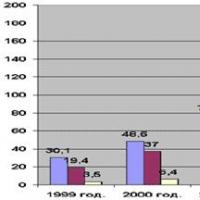 Kurs ishi: Rossiyada elektron pulni rivojlantirish istiqbollari Elektron pul muomalasi
Kurs ishi: Rossiyada elektron pulni rivojlantirish istiqbollari Elektron pul muomalasi Butun vino ishlab chiqarish jarayonida darhol sifat nazorati
Butun vino ishlab chiqarish jarayonida darhol sifat nazorati Obro'ni boshqarish: zamonaviy yondashuvlar va texnologiyalar
Obro'ni boshqarish: zamonaviy yondashuvlar va texnologiyalar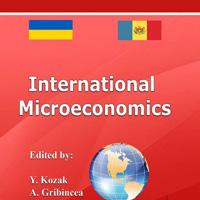 “Xalqaro iqtisodiy munosabatlar” kafedrasi haqida ma’lumot Xorijda chop etilgan darsliklar va o‘quv qo‘llanmalar
“Xalqaro iqtisodiy munosabatlar” kafedrasi haqida ma’lumot Xorijda chop etilgan darsliklar va o‘quv qo‘llanmalar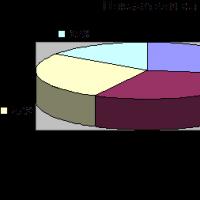 Reklama agentligida amaliyot hisoboti
Reklama agentligida amaliyot hisoboti Dunyodagi eng yosh va eng muvaffaqiyatli biznesmenlar
Dunyodagi eng yosh va eng muvaffaqiyatli biznesmenlar Yangi istiqbolli kasblar: 21-asrda kim boʻlishi kerak 20-21-asrda paydo boʻlgan kasblar
Yangi istiqbolli kasblar: 21-asrda kim boʻlishi kerak 20-21-asrda paydo boʻlgan kasblar